Không khó để hiểu tại sao người dùng muốn giữ cho một số tài liệu an toàn và bí mật. Hầu hết mọi người viết những thông tin quan trọng ra để lưu trữ nó. Các doanh nghiệp cũng ghi lại những thông tin nhạy cảm trong hồ sơ của mình. Nhưng việc chỉ nuôi hy vọng rằng sẽ không có ai vào được máy tính và xem các tài liệu này có vẻ như không đáng tin cho lắm. Các tài liệu quan trọng cần được bảo vệ nghiêm ngặt hơn thế.
LibreOffice cung cấp tính năng hỗ trợ mã hóa tài liệu. Bạn có thể mã hóa các file quan trọng của mình bằng cách sử dụng mã hóa AES mạnh mẽ trong quá trình lưu chúng.
Hướng dẫn mã hóa tài liệu với LibreOffice
Mã hóa tài liệu
LibreOffice giúp việc mã hóa trở nên rất dễ dàng. Việc lưu tài liệu bằng mã hóa không quá phức tạp. Bắt đầu bằng cách tạo một tài liệu trống mới để lưu ngay lập tức hoặc bạn có thể viết tài liệu và lưu nó sau. Bạn cũng có tùy chọn mở file hiện có và lưu lại bằng mã hóa.
Save As
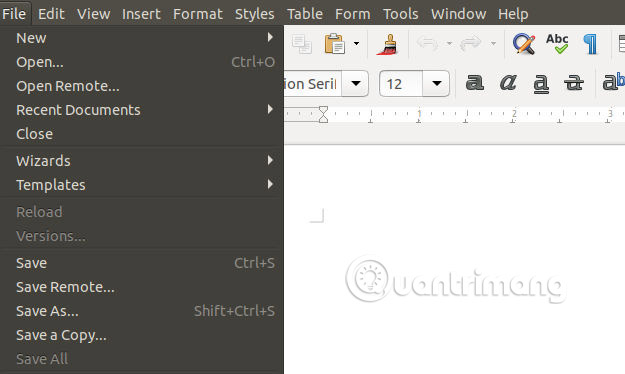
Khi bạn có một tài liệu muốn mã hóa, hãy nhấp vào File trong menu trên cùng của LibreOffice. Trong menu drop-down, hãy chọn Save As.
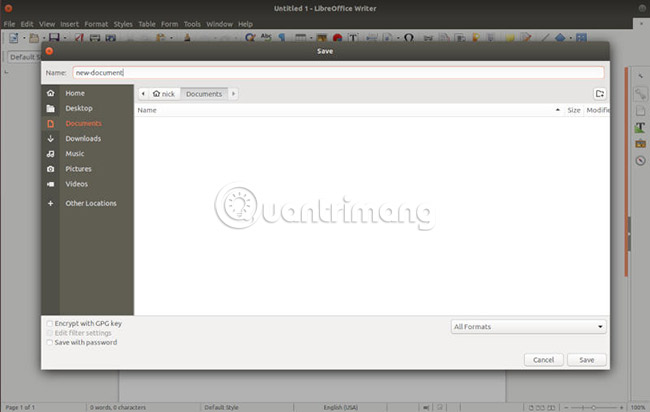
Một cửa sổ mới sẽ mở ra để bạn chọn vị trí cho file của mình và đặt tên cho nó. Làm cả hai bước đó như bình thường.
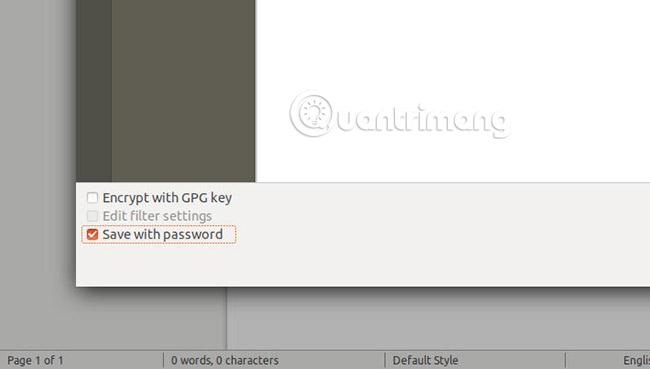
Bây giờ, hãy di chuyển xuống phía dưới của cửa sổ. Bạn sẽ thấy 3 hộp kiểm. Hãy chọn Save with password. Sau đó nhấn Save.
Chọn mật khẩu
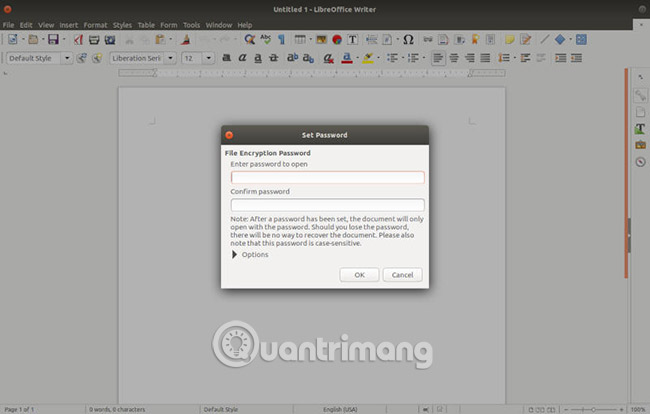
Một cửa sổ mới sẽ mở ra với một vài trường trống để nhập mật khẩu cho file. Nhập các thông tin cần thiết rồi nhấp OK. Có một tùy chọn để bảo mật hơn một chút.
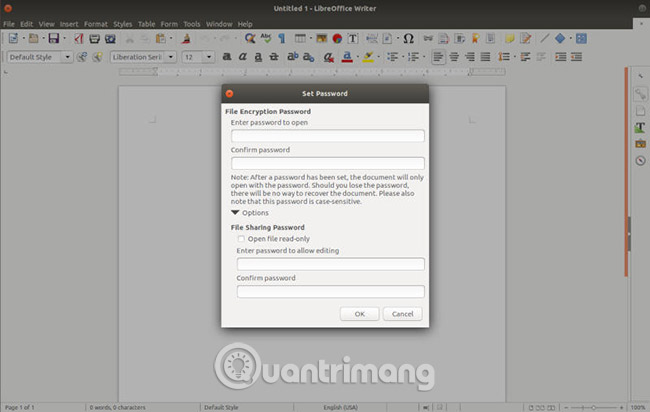
Nhấp chuột vào Options bên dưới các trường mật khẩu. Điều đó sẽ mở rộng cửa sổ và đưa ra tùy chọn thêm mật khẩu bổ sung dành cho việc chỉnh sửa. Vì vậy, với mật khẩu đầu tiên mà bạn đặt ở trên, ai đó có thể đọc file nhưng không thể chỉnh sửa nó. Mật khẩu thứ hai sẽ được yêu cầu khi bất kỳ ai đó muốn chỉnh sửa tài liệu. Chọn hộp kiểm và cung cấp một mật khẩu để kích hoạt nó.
Trước khi bạn nhấn vào OK, hãy ghi nhớ (các) mật khẩu của mình. Không có cách nào để khôi phục chúng, và tất nhiên, sẽ không có cách nào để lấy lại tài liệu nếu bạn quên mật khẩu. Sau khi nhấn OK, tài liệu của bạn sẽ được mã hóa.
Mở tài liệu
Khi cần mở lại tài liệu được mã hóa, hãy mở LibreOffice, nhấp vào biểu tượng để mở một tài liệu như bình thường.
Xác định vị trí tài liệu trong cửa sổ trình duyệt và chọn nó. Sau đó mở tài liệu.
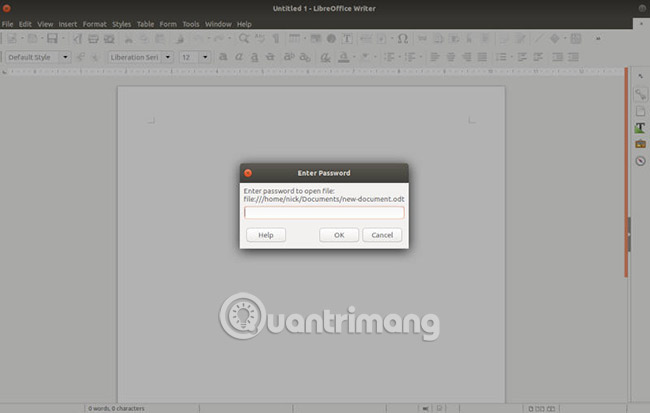
LibreOffice sẽ nhắc bạn nhập mật khẩu. Hãy nhập mật khẩu bạn đặt khi mã hóa tài liệu.
Sau khi bạn nhập mật khẩu thành công, LibreOffice sẽ mở tài liệu. Do được mã hóa, thời gian mở sẽ lâu hơn bình thường một chút.
Sau đó, bạn có thể sử dụng tài liệu của mình bình thường, lưu nội dung mới bằng nút Save. Mỗi khi mở tài liệu, bạn sẽ được nhắc nhập mật khẩu.
Chúc bạn thành công!
Xem thêm:
 Công nghệ
Công nghệ  AI
AI  Windows
Windows  iPhone
iPhone  Android
Android  Học IT
Học IT  Download
Download  Tiện ích
Tiện ích  Khoa học
Khoa học  Game
Game  Làng CN
Làng CN  Ứng dụng
Ứng dụng 


















 Linux
Linux  Đồng hồ thông minh
Đồng hồ thông minh  macOS
macOS  Chụp ảnh - Quay phim
Chụp ảnh - Quay phim  Thủ thuật SEO
Thủ thuật SEO  Phần cứng
Phần cứng  Kiến thức cơ bản
Kiến thức cơ bản  Lập trình
Lập trình  Dịch vụ công trực tuyến
Dịch vụ công trực tuyến  Dịch vụ nhà mạng
Dịch vụ nhà mạng  Quiz công nghệ
Quiz công nghệ  Microsoft Word 2016
Microsoft Word 2016  Microsoft Word 2013
Microsoft Word 2013  Microsoft Word 2007
Microsoft Word 2007  Microsoft Excel 2019
Microsoft Excel 2019  Microsoft Excel 2016
Microsoft Excel 2016  Microsoft PowerPoint 2019
Microsoft PowerPoint 2019  Google Sheets
Google Sheets  Học Photoshop
Học Photoshop  Lập trình Scratch
Lập trình Scratch  Bootstrap
Bootstrap  Năng suất
Năng suất  Game - Trò chơi
Game - Trò chơi  Hệ thống
Hệ thống  Thiết kế & Đồ họa
Thiết kế & Đồ họa  Internet
Internet  Bảo mật, Antivirus
Bảo mật, Antivirus  Doanh nghiệp
Doanh nghiệp  Ảnh & Video
Ảnh & Video  Giải trí & Âm nhạc
Giải trí & Âm nhạc  Mạng xã hội
Mạng xã hội  Lập trình
Lập trình  Giáo dục - Học tập
Giáo dục - Học tập  Lối sống
Lối sống  Tài chính & Mua sắm
Tài chính & Mua sắm  AI Trí tuệ nhân tạo
AI Trí tuệ nhân tạo  ChatGPT
ChatGPT  Gemini
Gemini  Điện máy
Điện máy  Tivi
Tivi  Tủ lạnh
Tủ lạnh  Điều hòa
Điều hòa  Máy giặt
Máy giặt  Cuộc sống
Cuộc sống  TOP
TOP  Kỹ năng
Kỹ năng  Món ngon mỗi ngày
Món ngon mỗi ngày  Nuôi dạy con
Nuôi dạy con  Mẹo vặt
Mẹo vặt  Phim ảnh, Truyện
Phim ảnh, Truyện  Làm đẹp
Làm đẹp  DIY - Handmade
DIY - Handmade  Du lịch
Du lịch  Quà tặng
Quà tặng  Giải trí
Giải trí  Là gì?
Là gì?  Nhà đẹp
Nhà đẹp  Giáng sinh - Noel
Giáng sinh - Noel  Hướng dẫn
Hướng dẫn  Ô tô, Xe máy
Ô tô, Xe máy  Tấn công mạng
Tấn công mạng  Chuyện công nghệ
Chuyện công nghệ  Công nghệ mới
Công nghệ mới  Trí tuệ Thiên tài
Trí tuệ Thiên tài